DataNumen Outlook Password Recovery V1.1.0.0 英文安装版
DataNumen Outlook Password Recovery是一款操作简单的outlook密码恢复工具,如果你的outlook文件不小心丢失了,可以尝试通过这款工具来进行修复,如果你忘记了密码的加密PST文件,那么这个工具,你可以很容易地恢复密码,并访问PST文件中的内容。
Win11的开机声音怎么关闭呢?Windows系统电脑开机都是有声音的,如果你对默认的声音不满意,想要关闭或这换其他的该如何设置,下面我们就来看看Win11开机声音的设置方法。
一、启用声音设置
按WindowsKey +R并输入regedit。按Enter或单击确定。
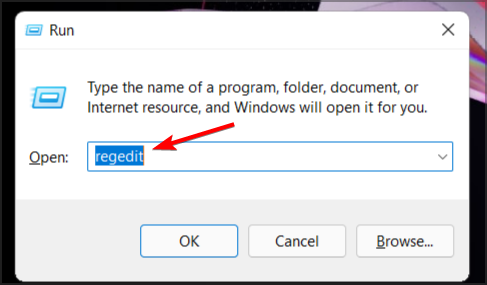
导航到以下键:HKEY_CURRENT_USER/AppEvents/EventLabels/WindowsLogon
双击ExcludeFromCPL DWORD。
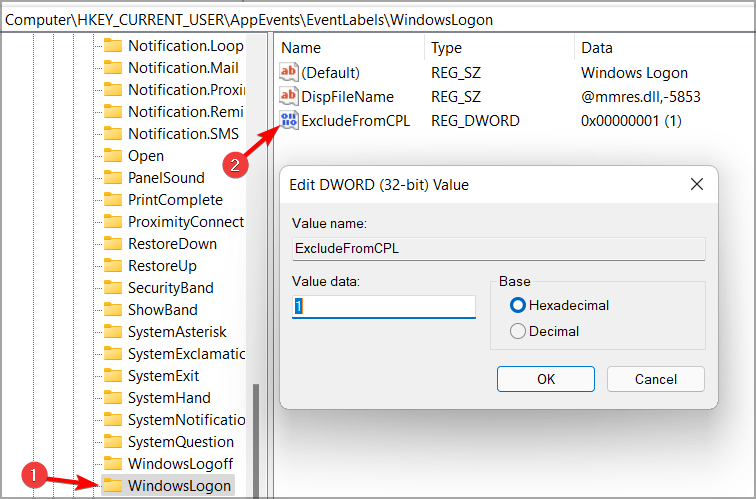
将值数据设置为0,然后单击确定以保存更改。
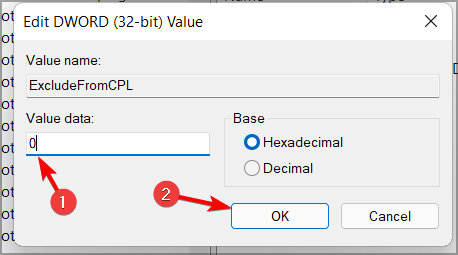
进行这些更改后,您现在已经显示了更改窗口登录声音的选项。要更改启动声音,您只需执行以下操作:
打开搜索并输入声音。从列表中选择更改系统声音。
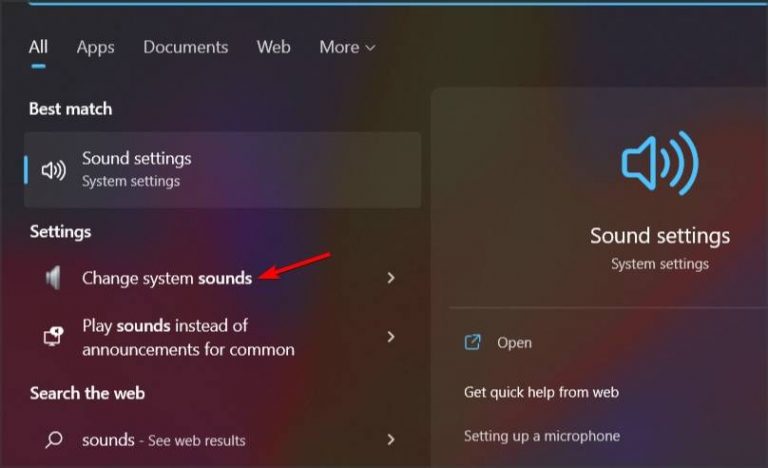
确保选中播放 Windows 启动声音。
从列表中选择Windows 登录。
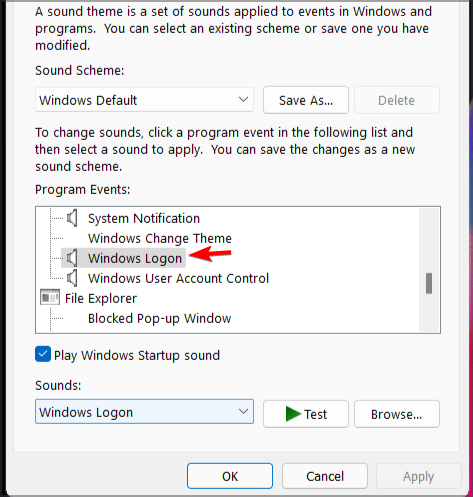
从声音菜单中选择所需的声音。

现在单击应用和确定以保存更改。
默认情况下不会启用更改 Windows 11 上的启动声音,为此,您需要修改注册表并显示更改 Windows 登录声音的选项。
这样做之后,更改 Windows 11 启动声音就像更改 PC 上的任何其他声音一样容易。
二、开启开机声音
打开声音窗口。
找到播放 Windows 启动声音选项并选中它。

现在单击应用和确定以保存更改。
如果此解决方案不适合您,您可以利用以下几种替代方法:
使用注册表编辑器
打开注册表编辑器。
转到左窗格中的以下键: HKEY_LOCAL_MACHINESOFTWAREMicrosoftWindowsCurrentVersionAuthenticationLogonUIBootAnimation
现在双击DisableStartupSound DWORD。
将值数据设置为0,然后单击确定。

使用组策略编辑器
打开组策略编辑器。
在左窗格中转到:Computer ConfigurationAdministrative TemplatesSystemLogon
在右侧窗格中,选择关闭 Windows 启动声音。
选择未配置或禁用。
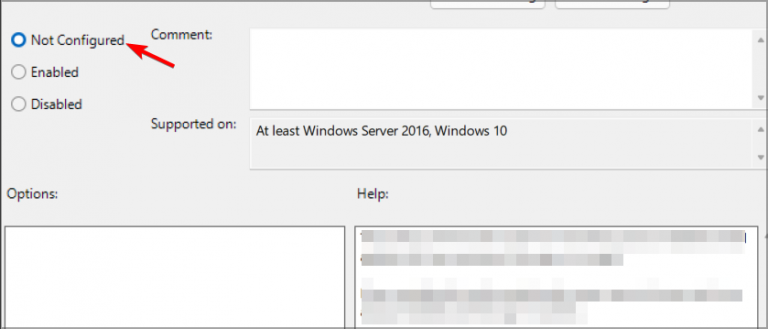
单击应用和确定以保存更改。
旧版本的 Windows 有启动声音吗?
随着 Windows 8 的发布,微软决定默认禁用启动声音。对于 Windows 8、8.1 和 10,情况仍然如此。
但是,您始终可以按照我们详细指南中的说明更改 Windows 10 中的启动声音。
在 Windows 11 上使用自定义声音作为启动声音
是的,您可以使用任何您想要的声音作为 Windows 11 上的启动声音。只需转到“声音”窗口,选择“ Windows 登录”并单击“浏览”按钮。
现在选择要用作启动声音的所需声音文件。请记住,仅支持 .wav 文件。
如果您的文件不是 .wav 格式,则需要使用音频转换器软件并将它们转换为所需的格式。
Windows 声音位于何处?
您可以在以下目录中找到所有默认声音:C:WindowsMedia
这适用于 Windows 11 和所有以前版本的 Windows。如您所见,管理 Windows 11 启动声音比您想象的要容易。
三、关闭开机声音
打开我们在上一节中向您展示的声音窗口。
找到播放 Windows 启动声音并取消选中它。
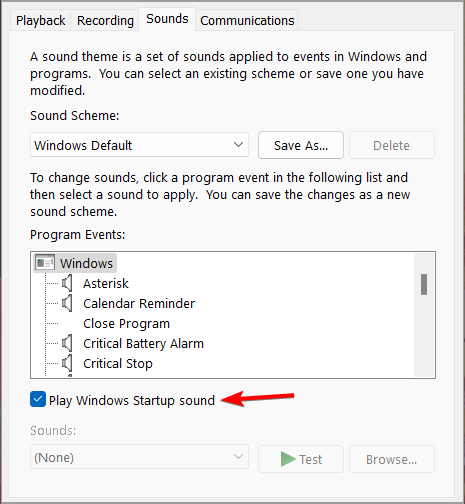
单击应用和确定以保存更改。
Windows 11 启动声音默认是启用的,但如果你想快速禁用它,这是最好的使用方法。
如果这对您不起作用,您可以尝试另外两个程序。
使用注册表编辑器
打开注册表编辑器。
导航到以下键:HKEY_LOCAL_MACHINESOFTWAREMicrosoftWindowsCurrentVersionAuthenticationLogonUIBootAnimation
现在双击DisableStartupSound DWORD 。
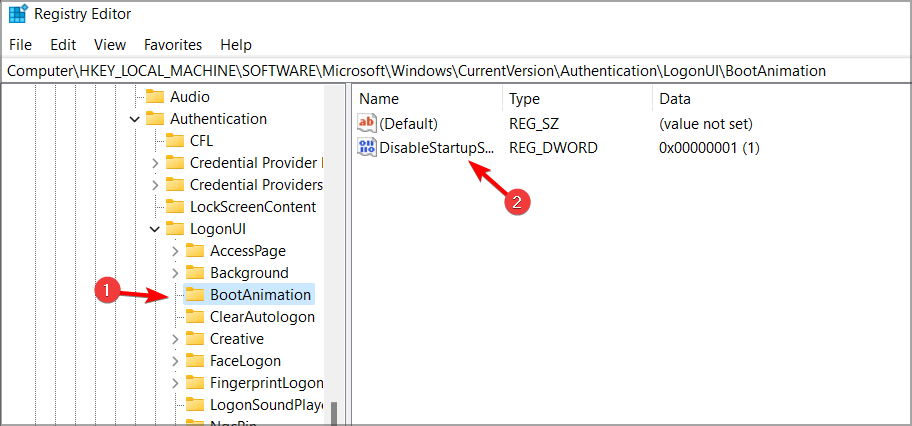
将Value data设置为1,然后单击OK以保存更改。
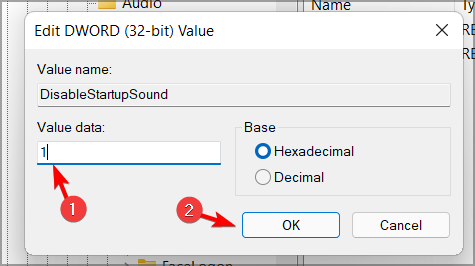
使用组策略编辑器
按WindowsKey +R并输入gpedit.msc。按Enter或单击确定。
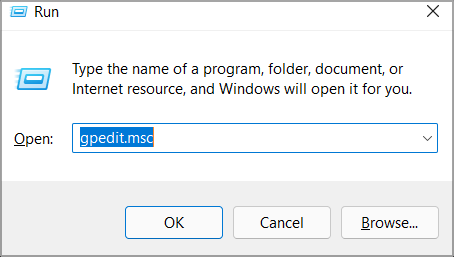
现在转到以下位置:Computer ConfigurationAdministrative TemplatesSystemLogon
双击关闭 Windows 启动声音。
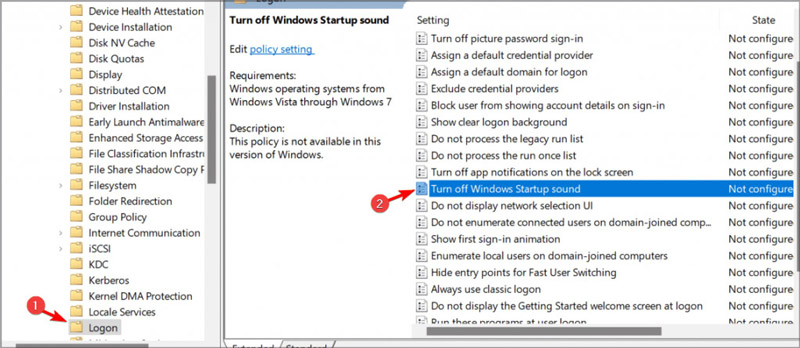
将其设置为已启用,然后单击应用和确定以保存更改。
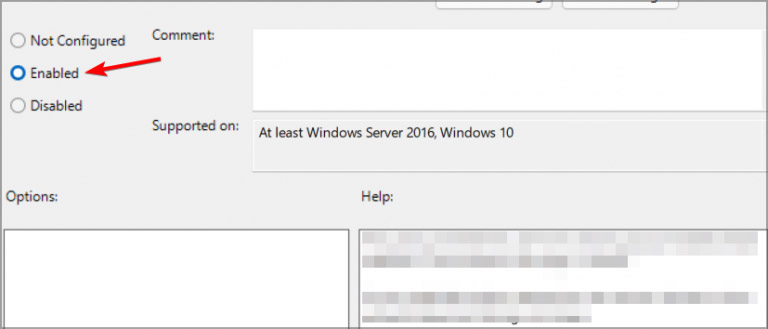
以上就是Win11开机声音的设置方法,希望大家喜欢。
热门教程 周 月
万能Win11激活秘钥分享 Win11免费激活码
9次 2Win10无法连接打印机并提示0x00004005错误代码怎么办?
8次 3Win10加入Windows预览体验计划失败错误码0x800BFA07怎么办?
8次 4boss直聘怎么删除对话?boss直聘删除对话的方法
6次 5怎么卸载KB5006670更新?修复打印机0x00000709错误方法
6次 6美团app中怎么将美团劵退了?美团app中将美团劵退了的具体操作方法
5次 7Win10小娜没用了,一招帮你轻松删除
5次 8联想笔记本安装原版Win10系统无法识别固态硬盘怎么办?
5次 9Win10 KB5005033怎么卸载 Win10 KB5005033卸载方法
5次 10Win10关机时间很长怎么办?Win10关机时间很长的解决办法
4次ssid是什么意思?ssid详细介绍
16次 2Win10加入Windows预览体验计划失败错误码0x800BFA07怎么办?
11次 3Win10小娜没用了,一招帮你轻松删除
10次 4U盘3.0与U盘2.0的区别在哪里
10次 5Windows7文件名太长无法打开怎么办?
10次 6如何给PDF去除水印?编辑PDF文档有水印去除的方法
9次 7Win XP开机不显示桌面图标怎么办?
9次 8Windows11正式版什么时候推送?Win11更新推送时间
9次 9Win11系统管理员权限怎么获取?
9次 10Win11 PE安装教程 PE怎么安装Windows11详细教程
8次最新软件